Uporaba PayPala za nakup stvari s storitvijo Google Pay ni nič novega. To posebno partnerstvo je bilo napovedano pred več kot enim letom, vendar sta se nedavno odločili, da bosta razširili svoje partnerstvo. Od tega leta dalje boste lahko uporabljali PayPal v storitvah Google Play, YouTube in Gmail.
V nadaljevanju je opisano, kako to naredite in kaj se morate zavedati.
Kako dodati PayPal kot način plačila
Pomembna sprememba, ki jo je PayPal prejšnji teden napovedal, je bila, da bi dodajanje PayPal-a kot načina plačila vsem Googlovim storitvam pomenilo način plačila v vseh Googlovih storitvah, kot so Google Pay, YouTube, Gmail in Google Store.
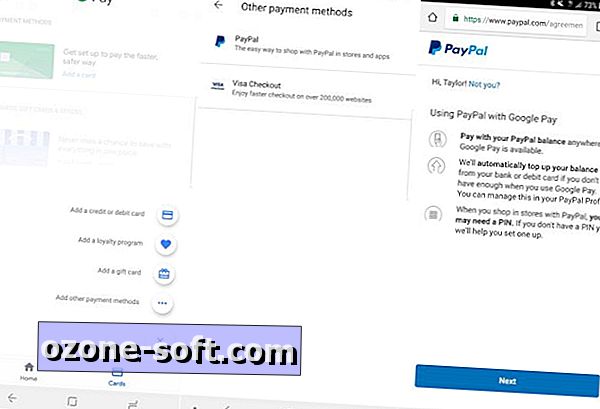
Če želite račun PayPal povezati neposredno s storitvijo Google Pay, boste najprej potrebovali aplikacijo Google Pay na Androidu. Ko je Google Pay nameščen in odprt:
- Tapnite kartico Kartice v spodnjem desnem kotu aplikacije, da jo odprete.
- Tapnite znak plus v spodnjem desnem kotu, da dodate nov način plačila.
- Izberite Dodaj druge načine plačila .
- Na seznamu možnosti izberite PayPal .
- Vpišite svoje poverilnice za prijavo v PayPal in tapnite Prijava .
- Dotaknite se Naprej in dvakrat vnesite kodo PIN.
- Na naslednjem zaslonu nastavite privzeti znesek polnjenja (10 evrov, 20 evrov, 50 dolarjev ali 100 evrov) in privzeti račun, ki ga boste polnili.
- Tapnite Agree & Continue .
- Sprejmite pogoje in določila tako, da tapnete Nadaljuj, da končate povezavo računa PayPal.
Spreminjanje nastavitev PayPal v storitvi Google Pay
Ko je PayPal dodan vašemu računu Google Pay, ga lahko najdete na kartici Kartice . Tam lahko vidite nedavne dejavnosti, odstranite PayPal račun ali ga nastavite kot privzeti način plačila.
Če želite v računu Google Pay spremeniti svoj račun PayPal, kot je na primer znesek za polnjenje ali PIN, morate to storiti v aplikaciji PayPal. Če želite to narediti, odprite aplikacijo PayPal in tapnite gumb Nastavitve v zgornjem desnem kotu. V meniju izberite Google Pay . Tam lahko vklopite ali izklopite Samodejno dopolni, spremenite privzeto vrednost in račun za obračun. Prav tako lahko spremenite PIN v trgovini ali prekinete povezavo s storitvijo Pay Pay iz storitve Google Pay.
Omejitve za PayPal in Google Pay
Za zdaj je uporaba storitve PayPal v storitvi Google Pay na voljo samo, če je PayPal sprejet kot način plačila. Na primer, poskusil sem poslati prijatelju denar z uporabo storitve Google Pay Send in Gmail. Medtem ko je vaše stanje v storitvi Google Pay na voljo kot opcija, PayPal še ni na voljo. Z drugimi besedami, potreben bo nekaj časa, da bo integracija popolnoma brezhibna.
Tudi, ko je vaše stanje PayPal manjše od tistega, ki je potrebno za transakcijo, bo zgornji znesek, ki ste ga izbrali, samodejno dodan v vaše stanje PayPal. To pomeni, da če želite kupiti izdelek za 1, 04 USD in imate samo 1, 00 $ na PayPal računu, bo dodal vaš privzeti znesek za polnjenje na vaš račun - najmanj 10 $ - kar vam bo omogočilo vsaj 9, 96 $ na računu PayPal. Na srečo se ta denar, če je potrebno, lahko kasneje dvigne nazaj na bančni račun.
Seveda je pot okoli tega, da onemogočite funkcijo samodejnega polnjenja v aplikaciji PayPal.

Če bi raje uporabljali Samsungovo plačilno storitev, si oglejte naš vodnik za nastavitev sistema PayPal v storitvi Samsung Pay. Uporabite lahko tudi PayPal za nakup digitalnih izdelkov iz iOS App Store ali pošiljanje denarja prijateljem prek Facebook Messengerja.
Najboljši televizorji zdaj: Najboljši seti za preteklo leto, vse na enem mestu.
Orodje za združljivost pametnega doma: Ugotovite, katere platforme pametnega doma delujejo z vašim obstoječim kompletom in obratno.













Pustite Komentar